Пользователи ПК и ноутбуков с Windows, вероятно, слышали о DirectX, особенно если их компьютер используется для игр. Неправильная установка DirectX может вызвать всевозможные проблемы с компонентами и приложениями вашего компьютера, поэтому важно знать, как переустановить DirectX в случае необходимости.
Что такое DirectX?
DirectX — это комбинация API, разработанная Microsoft для решения множества различных задач, связанных в первую очередь с играми и мультимедиа. Интерфейс прикладного программирования (API) – это набор
Contents
Что такое DirectX?
ые позволяют компьютерам или компьютерным приложениям взаимодействовать друг с другом.Консоли, такие как PlayStation 5 и Nintendo Switch, оснащены одинаковым оборудованием для всех своих устройств, что упрощает разработчикам оптимизацию своих игр, поскольку им просто нужно настроить конфигурации в соответствии со спецификациями конкретной консоли. Компьютерные игры более сложны из-за почти бесконечного числа комбинаций видеокарт и процессоров.
DirectX позволяет игре напрямую взаимодействовать с оборудованием вашего компьютера — видеокартой и процессором, что позволяет игре работать максимально эффективно с учетом характеристик вашего компьютера. Это одна из основных причин, по которой Windows имеет такое подавляющее преимущество перед другими операционными системами, когда дело доходит до запуска видеоигр.
Как проверить версию DirectX
Стоит отметить, что не все видеокарты совместимы с последней версией DirectX, поэтому оптимальная версия для вашего устройства может быть не самой новой. Особенно это актуально для старых карт. Чтобы проверить версию DirectX, выполните следующие действия:
- Вызовите окно «Выполнить», нажав Win+ R.
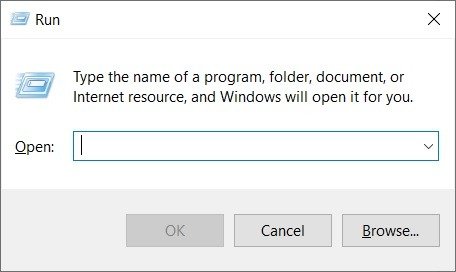
- Введите «dxdiag» и нажмите Enter.
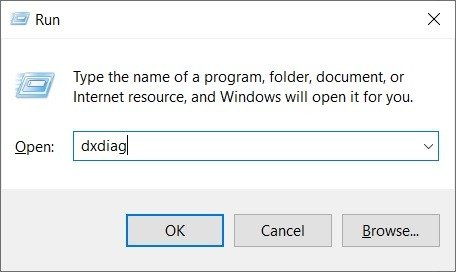
- Через несколько секунд должен появиться инструмент диагностики DirectX, а версия DirectX должна быть видна в нижней части «Системной информации».
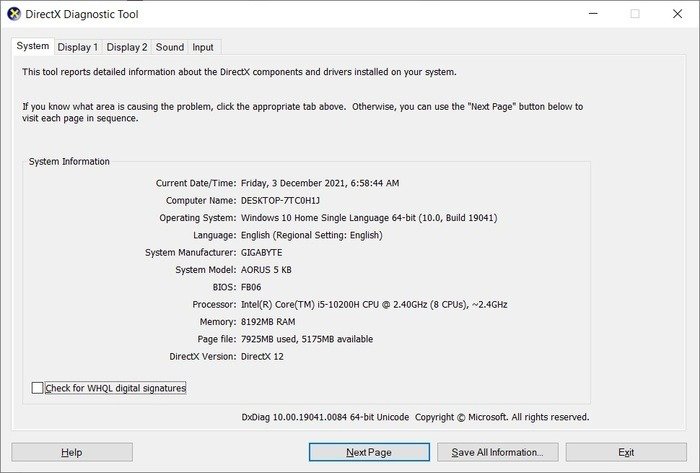
Когда переустанавливать DirectX на свой компьютер
DirectX активно участвует в управлении 3D-графикой, звуком, видео и даже функциями геймпада, когда дело касается определенного программного обеспечения и игр. При этом, если ваша установка DirectX работает со сбоями, это може
Как проверить версию DirectX
ению графики или другим серьезным проблемам при попытке запуска программ или игр, которые требуют этого, создавая впечатление, будто у вас неисправное оборудование.В худшем случае приложение столкнется с фатальной ошибкой и вообще не запустится. В подобных случаях лучшим решением проблемы будет переустановка DirectX, которая должна добавить все недостающие компоненты и исправить сломанные.
Метод 1: Центр обновления Windows
Современные версии Windows уже включают DirectX, установленный как часть операционной системы, и он регулярно обновляется вместе с другими компонентами вашей системы. Первое, на что вам следует обратить внимание при попытке исправить ошибочную установку DirectX, — это обновления вашей системы. Возможно, все проблемы вызваны ожидающим обновлением.
- Нажмите кнопку «Пуск» и перейдите в «Настройки».
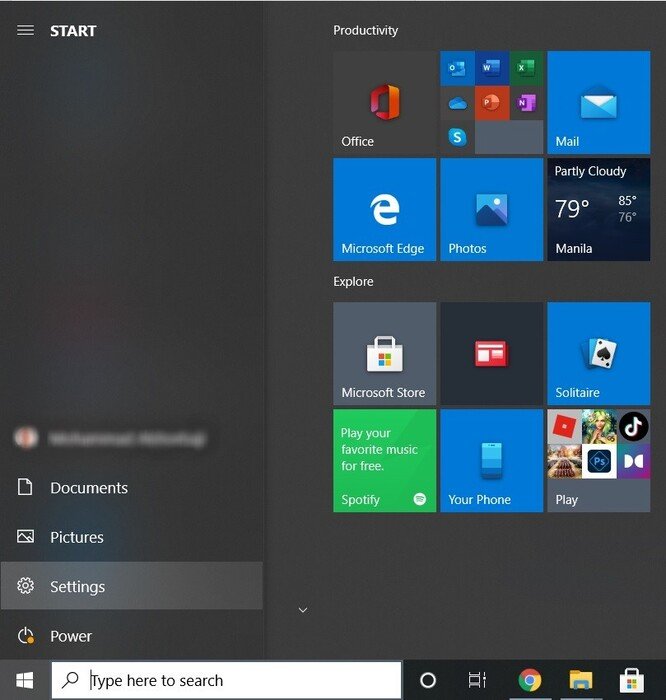
- Выберите «Обновление и безопасность».
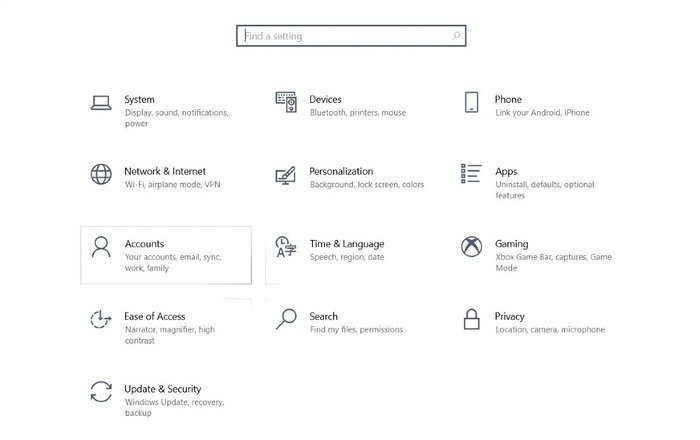
- Выберите «Проверить наличие обновлений», и Windows начнет поиск всех доступных обновлений. Если есть какие-либо доступные версии,
Когда переустанавливать DirectX на свой компьютер
ески, ваша ОС найдет их и убедитесь, что у вас установлена последняя версия Обновления Windows . Когда это будет сделано, вам, скорее всего, будет предложено перезагрузить компьютер.
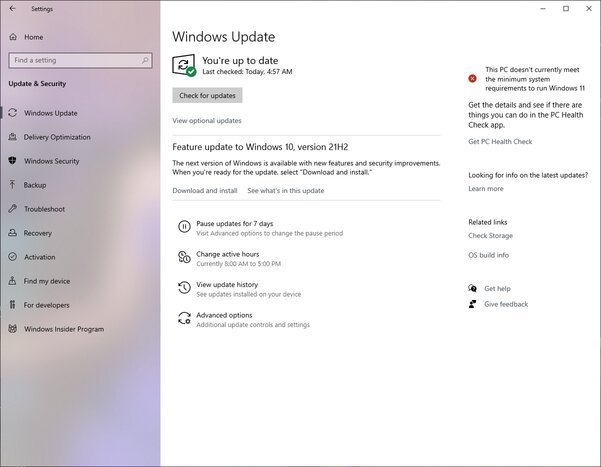
Метод 2: веб-установщик среды выполнения DirectX для конечного пользователя
Хотя более современные варианты Windows поставляются с предустановленной версией DirectX, вы все равно можете загрузить установочный файл вручную и запустить его. Это особенно полезно, если по какой-то причине ваши обновления Windows остановлены или установка DirectX вызывает ошибки.
- Загрузите «Веб-установщик среды выполнения DirectX для конечных пользователей» с сайта Веб-сайт Майкрософт . Загрузив установщик, запустите его, чтобы начать процесс переустановки.
- Выберите переключатель «Я принимаю соглашение» и нажмите кнопку «Далее», чтобы продолжить.
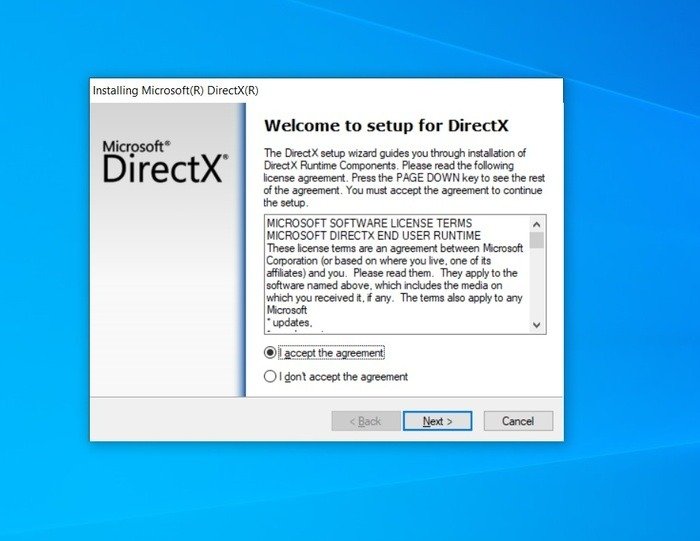
- На следующей странице вы сможете установить Bing Bar — панель инструментов, которая работает с Microsoft Internet Explorer. Флажок «Установить панель Bing» установлен по умолчанию, поэтому снимите его, если он вам не интересен. Закончив, нажмите «Далее», чтобы продолжить.
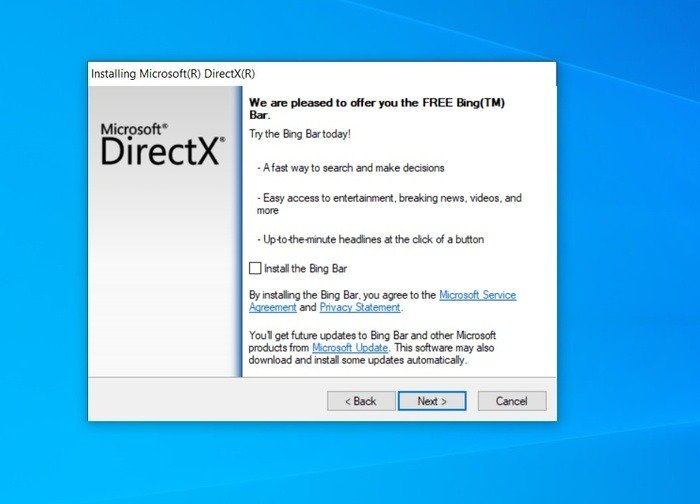
- Мастер установки проверит вашу версию DirectX и определит все компоненты, которые необходимо установить. Когда все будет готово, нажмите кнопку «Далее», чтобы начать установку.
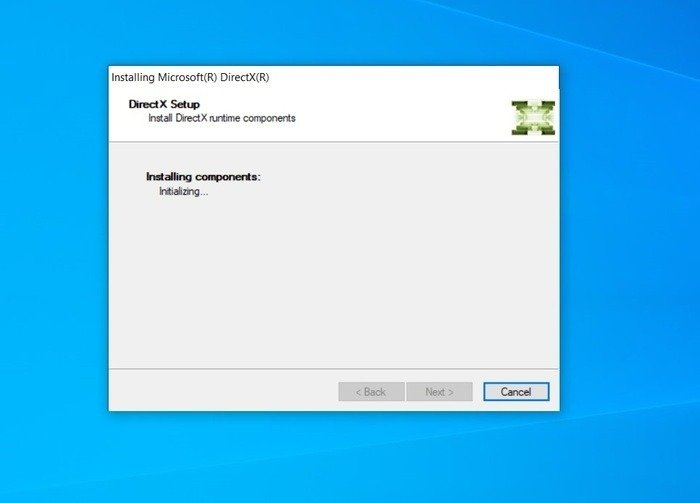
- После завершения установки нажмите кнопку «Готово» и перезагрузите компьютер. DirectX должен обновиться до последней версии.
Примечание. Если на вашем компьютере или ноутбуке уже установлена последняя версия Direct X, вы увидите экран с поясняющим это сообщением. В этом случае просто нажмите «Готово», чтобы выйти из мастера.
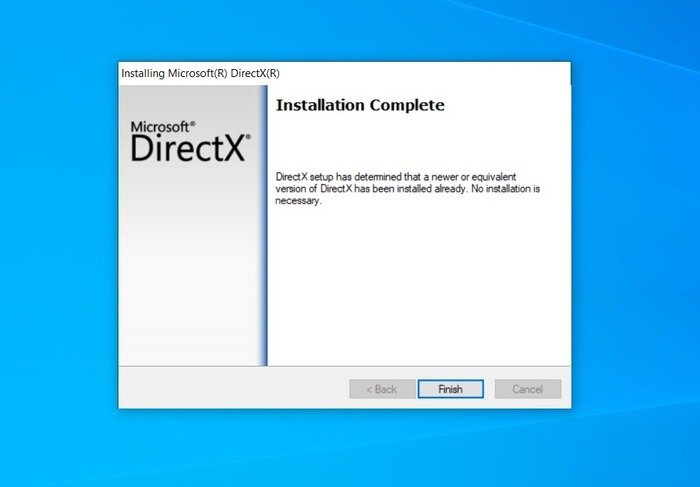
Метод 3: проверка системных файлов
Последний метод использует инструмент проверки системных файлов Windows (SFC), который сканирует ваш компьютер на наличие поврежденных или поврежденных файлов и пытается исправить их, используя кэшированную копию, расположенную в папке Windows. Это включает в себя установку DirectX.
- Запустите приложение Windows PowerShell с правами администратора.
- Введите
sfc /scannowи нажмите клавишу Enter.
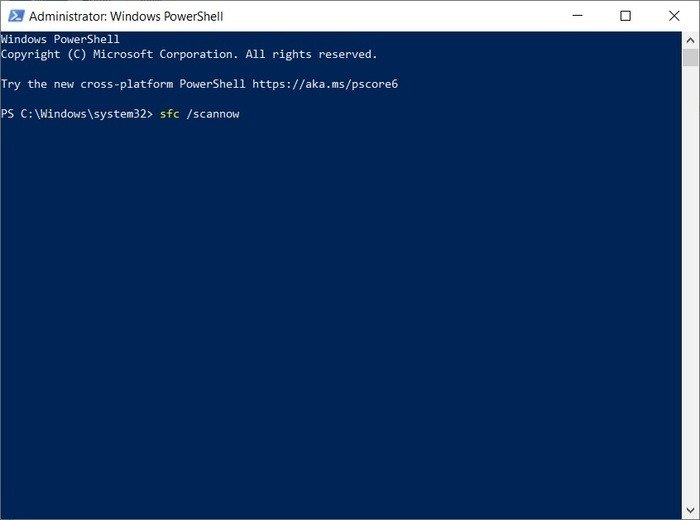
<старый старт="3">
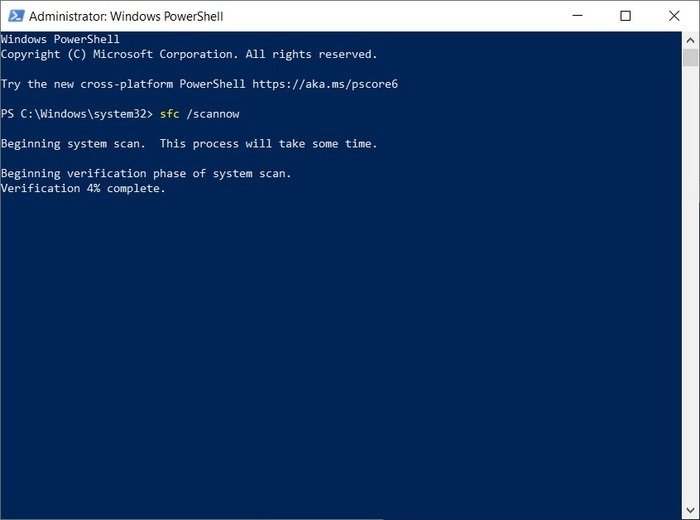
- После завершения сканирования инструмент автоматически восстановит все найденные поврежденные или поврежденные файлы, и вам придется перезагрузить компьютер. Если поврежденных или поврежденных файлов не обнаружено, вы получите соответствующее сообщение.
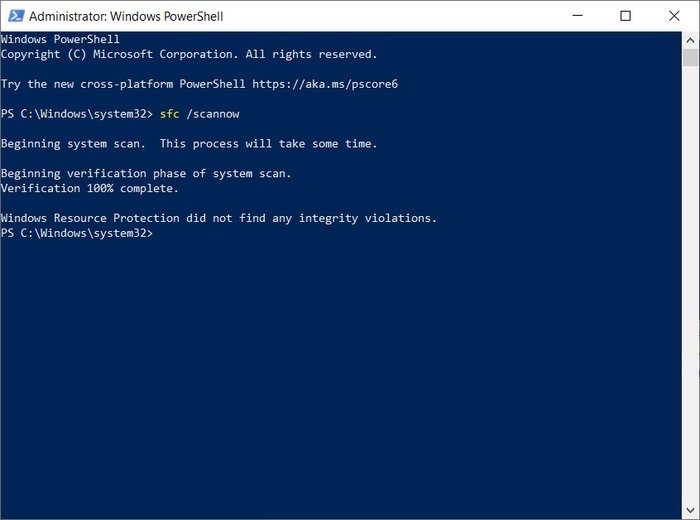
Учитывая, что не существует безопасного и простого способа полностью удалить DirectX на компьютерах с более новыми версиями Windows, описанные выше методы — лучший способ переустановить DirectX на вашем ПК или ноутбуке, чтобы устранить любые проблемы, вызванные неправильной установкой. Но если ваши игры по-прежнему не запускаются после успешной переустановки DirectX, убедитесь, что вы не имеете дело с неисправная видеокарта .
Читайте также: Видеокарта не работает? Вот причины и исправления
Часто задаваемые вопросы
1. Что такое инструмент диагностики DirectX?
Это встроенный инструмент Windows, который показывает все драйверы и компоненты, связанные с DirectX, которые в настоящее время доступны на вашем компьютере. Это хороший инструмент для проверки важных характеристик компьютера, включая версию Windows, процессор, память, видеокарту, аудиоустройство и версию DirectX.
2. Как DirectX повышает производительность видеоигр?
Поскольку игровые консоли имеют одинаковые характеристики для всех своих устройств, проще оптимизировать настройки графики и звука на всех машинах. С другой стороны, ПК и ноутбуки поддерживают множество различных моделей видеокарт и других компонентов, поэтому было бы сложно оптимизировать игру индивидуально для каждого компонента. Вот что делает DirectX таким важным.
Что касается компьютерных игр для Windows, разработчики разрабатывают свои игры в соответствии с функциями API DirectX. Использование API DirectX позволяет игре напрямую обращаться к видеокарте и звуковой карте ПК или ноутбука, что обеспечивает более плавную и индивидуальную работу в зависимости от характеристик вашего компьютера.
Чтобы получить еще больше удовольствия от игры, узнайте, какая платформа для потокового вещания игр является лучшей: Facebook Gaming против Twitch против YouTube Gaming . Также проверьте свои знания с помощью глоссарий игровых терминовМетод 3: проверка системных файловЧасто задаваемые вопросы
1. Что такое инструмент диагностики DirectX?
2. Как DirectX повышает производительность видеоигр?


